
Pray from kumamoto
プレイ・フロム・クマモト
~ みんなの「出来るしこ」をひとつに ~
WindowsXPが突然クラッシュ、バックアップ無く復旧させる方法
2013年12月06日
こんにちは
先月末突然パソコンがクラッシュ!!!
画面がXPのロゴマークから進まず
真っ黒にになり
セーフモード
セーフモードとネットワーク
セーフモードとコマンドプロンプ
前回正常起動時の構成
どれかで起動してねと聞いてくる
当然前回正常起動時の構成でEnterキーを押す
しかし同じ状況のまま改善しない
データはある程度バックアップがあり時間がかかるけど復旧させる事は可能
ハードディスクも破壊していないので外付けドライブのキットを電気屋で買えばバックアップしていないデータの取り出しは可能
Cドライブ→Documents snd Settings→ユーザーアカウントに行くとデスクトップと言うフォルダがあるのでそこに入っている
これで大切なデータは大丈夫
最大の問題はメールのアカウントのバックアップ&メールのフォルダ分け
僕はメールを10個程使っています
殆どのメールアドレスのパスワードはバックアップがあるので良いのですが
グーグルのGmailが最近取得したものがバックアップがない
とりあえずハードディスクを復旧させるよりもパソコンを使えるように早くしないとお客様にご迷惑がかかる事を優先し、XPのサポートが無くなると言う事で以前より新しいOSとSSDを購入していたのでなんとかその日お客様にご迷惑をかけること無く終了
しかしインターネットと受注用のメールが復旧しましただけで、元に戻ったわけでない
今まで使っていたメールソフトはアウトルックエクスプレス
ハードディスクからデータを取り出すことができるか調べてみると、受信メールと送信メールは復旧は可能
しかし・・・
アカウントとフォルダ分けのルールはNG
何個かのメールアドレスアカウントが思い出せない
焦る
そこでXPを復旧させアカウントのバックアップを取るしか無い
使命感が出てしまった
色々調べると僕と一緒の症状で困った方が出てきた
WindowsXPの修復ツールを使うと復旧ができる
早速書かれている事をやってみる
回復コンソール及びコマンドを使っての修復方法
Administrator のパスワードを入力してくださいと言う項目でつまずく
Administrator のパスワードは設定しておらずそのままEnterキーを押すと
C:\WINDOWS>
でる
???これで正解なのだがドキドキの僕は間違っているとしか思わず
何度も挑戦する
やっとこれが正解なのだとわかった時はフラフラ状態
次に
fixmbrと入力しEnterキーを押す
次に
chkdsk /fと入力しEnterキーを押す
しかし・・・コレジャナイとでる
ゲッ!Σ(・ω・;|||
困った
よく読んで
chkdsk /rにしてみる
そこで回復コンソールが修復し始める4時間位かかったと思います
でパソコンを立ち上げると
いつもの様に画面が出て
バンザイと歓声したのもつかの間
5分でEND
アカウントのバックアップ取れず
次なる作戦変更
色々とバックアップデータやハードディスクデータで殆ど以前の様に使える様になっていたので後はメールのアカウントだけになっていました
アウトルックエクスプレスがXP移行使えなくなったのでメールソフトをWindowsのLiveメールで設定していましたがあまりにも遅く、しかも設定だけ多く使いづらいと感じFirefoxのThunderbirdに切り替えてみました
Liveメールと違い設定も簡素で軽く使いやすい
後で知ったのですがLiveメールだとメールのフォルダ分けをやってもパソコンを変更したら最初から作りなおさないとだめ
このフォルダ分けの作業が大変なのにまたこれに時間を取られるのが苦痛だったけどThunderbirdはデータの移行で大丈夫
メールソフトはThunderbirdをおすすめします
話が飛びましたが
失われていたメールアカウントはとりあえず
送信履歴で僕が送ったメールからメールアドレスを抜き出し、心当りがあるパスワードを入力し復旧したメールが殆どでした
しかし1個だけどうしても思い出せないメールアカウントがありもやもやしていました
ハードディスクの検索で何かヒントになる事書いてなかったかを検索するとありました
そこでメールは復活した
パソコンがクラッシュして20日位かかりましたがなんとか以前の状態に近くなりました
今回わかったのはある程度期間を決めてバックアップを取る
無防備にメールアドレスは増やさない
SSDにハードディスクを変更するのは正解です
早いです
ウィルスチェックが入ってもサクサク動く!
OSはXPが使いやすいです
見栄えだけでいらいらきます
皆様もクラッシュしたらとりあえず、ハードディスクだけは取り出して外付けドライブとして読み込めるかを確認して復旧作業されることをおすすめします



先月末突然パソコンがクラッシュ!!!
画面がXPのロゴマークから進まず
真っ黒にになり
セーフモード
セーフモードとネットワーク
セーフモードとコマンドプロンプ
前回正常起動時の構成
どれかで起動してねと聞いてくる
当然前回正常起動時の構成でEnterキーを押す
しかし同じ状況のまま改善しない
データはある程度バックアップがあり時間がかかるけど復旧させる事は可能
ハードディスクも破壊していないので外付けドライブのキットを電気屋で買えばバックアップしていないデータの取り出しは可能
Cドライブ→Documents snd Settings→ユーザーアカウントに行くとデスクトップと言うフォルダがあるのでそこに入っている
これで大切なデータは大丈夫
最大の問題はメールのアカウントのバックアップ&メールのフォルダ分け
僕はメールを10個程使っています
殆どのメールアドレスのパスワードはバックアップがあるので良いのですが
グーグルのGmailが最近取得したものがバックアップがない
とりあえずハードディスクを復旧させるよりもパソコンを使えるように早くしないとお客様にご迷惑がかかる事を優先し、XPのサポートが無くなると言う事で以前より新しいOSとSSDを購入していたのでなんとかその日お客様にご迷惑をかけること無く終了
しかしインターネットと受注用のメールが復旧しましただけで、元に戻ったわけでない
今まで使っていたメールソフトはアウトルックエクスプレス
ハードディスクからデータを取り出すことができるか調べてみると、受信メールと送信メールは復旧は可能
しかし・・・
アカウントとフォルダ分けのルールはNG
何個かのメールアドレスアカウントが思い出せない
焦る
そこでXPを復旧させアカウントのバックアップを取るしか無い
使命感が出てしまった
色々調べると僕と一緒の症状で困った方が出てきた
WindowsXPの修復ツールを使うと復旧ができる
早速書かれている事をやってみる
回復コンソール及びコマンドを使っての修復方法
Administrator のパスワードを入力してくださいと言う項目でつまずく
Administrator のパスワードは設定しておらずそのままEnterキーを押すと
C:\WINDOWS>
でる
???これで正解なのだがドキドキの僕は間違っているとしか思わず
何度も挑戦する
やっとこれが正解なのだとわかった時はフラフラ状態
次に
fixmbrと入力しEnterキーを押す
次に
chkdsk /fと入力しEnterキーを押す
しかし・・・コレジャナイとでる
ゲッ!Σ(・ω・;|||
困った
よく読んで
chkdsk /rにしてみる
そこで回復コンソールが修復し始める4時間位かかったと思います
でパソコンを立ち上げると
いつもの様に画面が出て
バンザイと歓声したのもつかの間
5分でEND
アカウントのバックアップ取れず
次なる作戦変更
色々とバックアップデータやハードディスクデータで殆ど以前の様に使える様になっていたので後はメールのアカウントだけになっていました
アウトルックエクスプレスがXP移行使えなくなったのでメールソフトをWindowsのLiveメールで設定していましたがあまりにも遅く、しかも設定だけ多く使いづらいと感じFirefoxのThunderbirdに切り替えてみました
Liveメールと違い設定も簡素で軽く使いやすい
後で知ったのですがLiveメールだとメールのフォルダ分けをやってもパソコンを変更したら最初から作りなおさないとだめ
このフォルダ分けの作業が大変なのにまたこれに時間を取られるのが苦痛だったけどThunderbirdはデータの移行で大丈夫
メールソフトはThunderbirdをおすすめします
話が飛びましたが
失われていたメールアカウントはとりあえず
送信履歴で僕が送ったメールからメールアドレスを抜き出し、心当りがあるパスワードを入力し復旧したメールが殆どでした
しかし1個だけどうしても思い出せないメールアカウントがありもやもやしていました
ハードディスクの検索で何かヒントになる事書いてなかったかを検索するとありました
そこでメールは復活した
パソコンがクラッシュして20日位かかりましたがなんとか以前の状態に近くなりました
今回わかったのはある程度期間を決めてバックアップを取る
無防備にメールアドレスは増やさない
SSDにハードディスクを変更するのは正解です
早いです
ウィルスチェックが入ってもサクサク動く!
OSはXPが使いやすいです
見栄えだけでいらいらきます
皆様もクラッシュしたらとりあえず、ハードディスクだけは取り出して外付けドライブとして読み込めるかを確認して復旧作業されることをおすすめします
ラウンドワンのスポッチャで、持ち込みを絶対にした方が良い物
マイナビオールスターゲーム2018 リブワーク藤崎台球場、フィールド・オブ・ドリームスをありがとう!
西日本を中心とした大雨で被災された皆様に心よりお見舞い申し上げます
2塁塁審の立ち位置、難しすぎる!特に年度によって教えてもらった位置が違う
娘の髪の毛を寄付した、ヘアードネーションは、とても素晴らしい活動です
ニット帽の洗濯方法、型くずれしないやり方とは
マイナビオールスターゲーム2018 リブワーク藤崎台球場、フィールド・オブ・ドリームスをありがとう!
西日本を中心とした大雨で被災された皆様に心よりお見舞い申し上げます
2塁塁審の立ち位置、難しすぎる!特に年度によって教えてもらった位置が違う
娘の髪の毛を寄付した、ヘアードネーションは、とても素晴らしい活動です
ニット帽の洗濯方法、型くずれしないやり方とは
Posted by Kal-El at 15:25│Comments(2)
│その他
この度はご訪問頂き誠に感謝しています。
またコメントを頂けるなんて光栄です。
何卒ウキウキするようなコメントお願い致します。
by Kal-El
Posted by みとちゃん at 2013年12月06日 21:29
at 2013年12月06日 21:29
 at 2013年12月06日 21:29
at 2013年12月06日 21:29みとちゃん様
ありがとうございます
XPのサポート終了で新しいOS等に変更しなくてはならなくなるので面倒ですね
Windows7は1ヶ月使ってやっと慣れてきましたが、やはりXPが楽です
メールソフトはサンダーバードは軽くて良いですよ
使ってみてください!
ありがとうございます
XPのサポート終了で新しいOS等に変更しなくてはならなくなるので面倒ですね
Windows7は1ヶ月使ってやっと慣れてきましたが、やはりXPが楽です
メールソフトはサンダーバードは軽くて良いですよ
使ってみてください!
Posted by Kal-El at 2013年12月21日 18:13
at 2013年12月21日 18:13
 at 2013年12月21日 18:13
at 2013年12月21日 18:13※このブログではブログの持ち主が承認した後、コメントが反映される設定です。













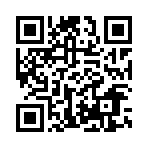


復旧の仕方、とても参考になります。
XPサポート終了まで4カ月。
W7に載せ替えなくてはいけないんですが、
面倒くさくて放置してます(笑)
使用してるブラウザは火狐ですが、
Thunderbirdは使ってないので導入してみます。
情報、ありがとうございました(^^)